Avez-vous rencontré le message « Impossible de terminer la demande ». Veuillez réessayer plus tard » erreur sur Messenger ? Si oui, ne vous inquiétez pas, vous êtes à l’endroit idéal.
Nous utilisons tous Facebook Messenger car c’est l’une des plateformes de messagerie instantanée utilisée par des millions de personnes dans le monde. Mais parfois, il affiche une erreur très gênante comme « Impossible de terminer la demande ».
Ainsi, dans ce blog, nous passerons en revue toutes les manières possibles de corriger l’erreur Messenger Impossible de terminer la demande .
Comment réparer l’erreur de Messenger incapable de terminer la demande
Eh bien, il est maintenant temps de parcourir toutes les solutions de contournement possibles pour corriger l’erreur Messenger afin que vous puissiez accéder davantage à l’application.
Alors allons-y.
Méthode 1 : redémarrez votre téléphone
Une solution simple suggérée par les experts pour résoudre la demande impossible de terminer sur Messenger consiste à redémarrer votre appareil une fois. Cela résoudra tout type d’erreur et l’application et tout recommencera à zéro.
Maintenez simplement le bouton d’alimentation enfoncé jusqu’à ce que l’option Redémarrer apparaisse. Après le redémarrage de votre appareil, vérifiez si vous pouvez désormais accéder à l’application Messenger sans aucune erreur.

Méthode 2 : Forcer l’arrêt de l’application Messenger
Un autre moyen efficace de résoudre le problème consiste à fermer de force l’application sur votre téléphone. Cela résoudra le problème temporaire et résoudra l’erreur.
Suis les étapes:
- Tout d’abord, ouvrez les paramètres sur votre appareil
- Ensuite, cliquez sur Applications
- Après cela, cliquez sur Gérer les applications
- Ensuite, cliquez sur Messenger
- Enfin, appuyez sur l’ option Forcer l’arrêt
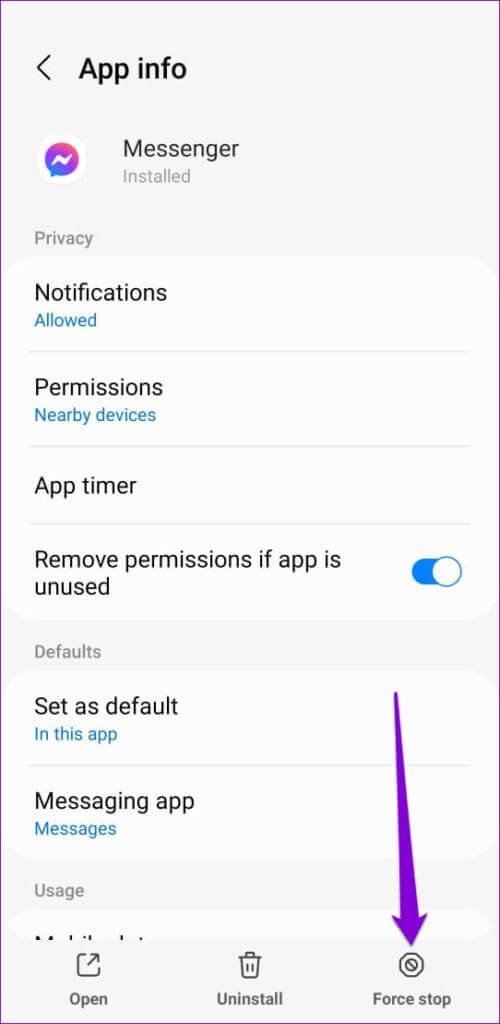
Méthode 3 : vérifier l’autorisation sur Messenger
Il se peut que certaines autorisations soient manquantes, ce qui entraîne l’affichage de l’erreur. Dans ce cas, il vous est suggéré de vérifier et d’activer les autorisations requises.
Suis les étapes:
- Tout d’abord, allez dans Paramètres et recherchez l’ application Messenger
- Maintenant, voyez et vérifiez toutes les autorisations requises
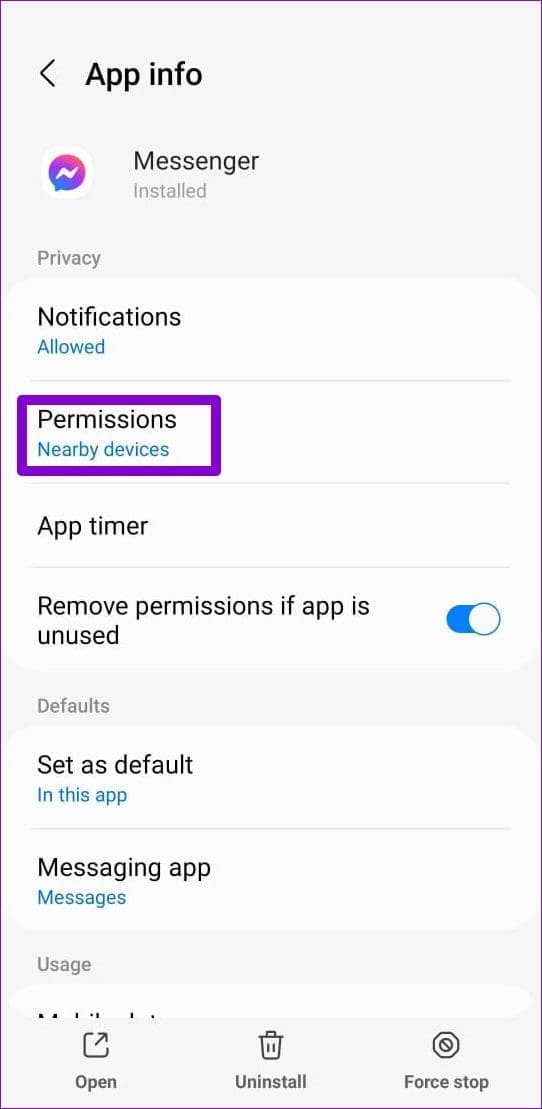
Après cela, vérifiez si l’erreur est corrigée.
Méthode 4 : vider le cache de l’application Messenger
Quelle que soit l’application que vous utilisez sur votre téléphone, elle rassemble de nombreux fichiers cache, mais cela peut affecter les performances de l’appareil. Si ces fichiers sont corrompus, une erreur « Messenger ne peut pas terminer la demande » peut s’afficher .
Il est donc préférable de supprimer les fichiers cache pour résoudre le problème.
Suivez les étapes ci-dessous :
- Tout d’abord, ouvrez les paramètres sur votre téléphone
- Maintenant, cliquez sur Applications puis sur Messenger
- Ici, appuyez sur Stockage
- Enfin, cliquez sur l’ option Effacer le cache
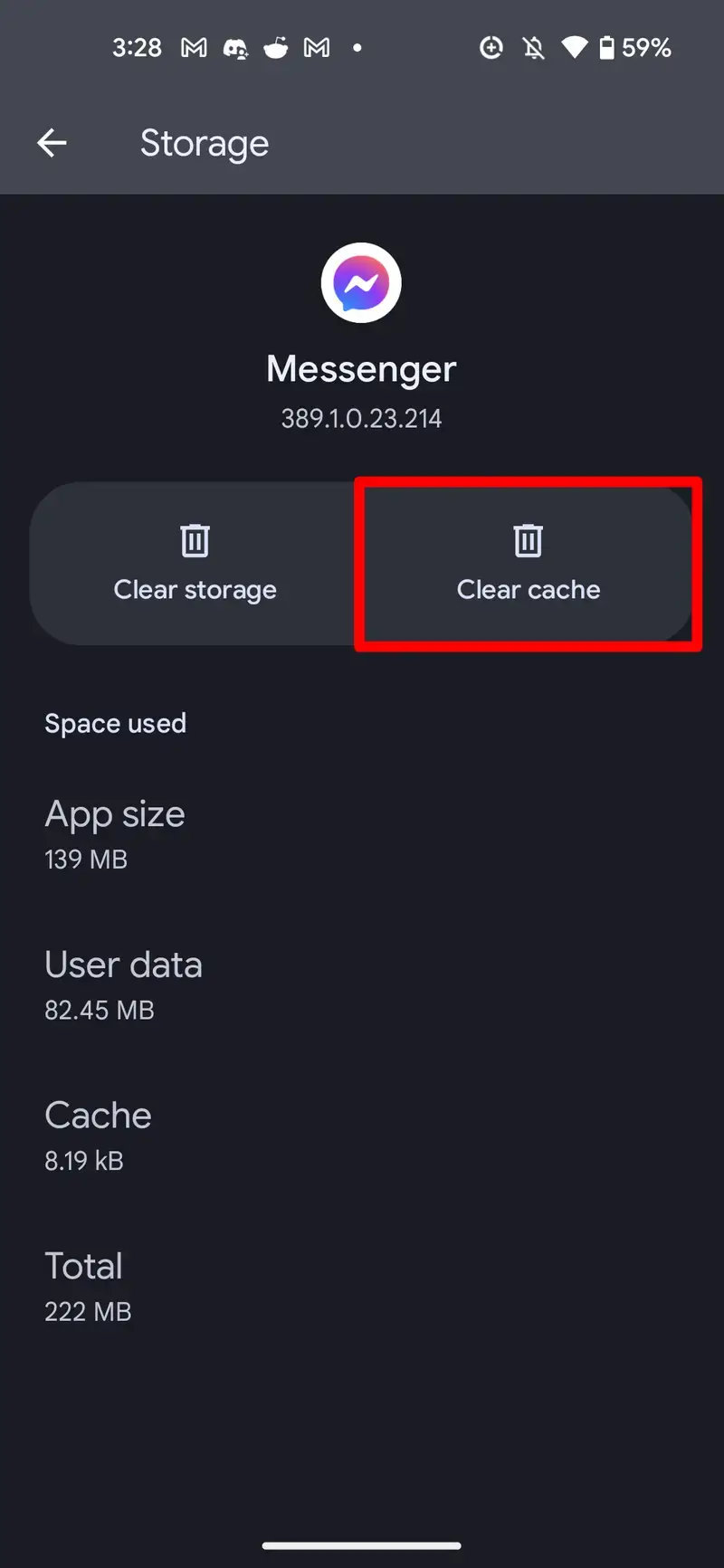
Une fois cela fait, vérifiez si cette méthode a résolu le problème.
Méthode 5 : mettre à jour l’application Messenger
Si vous utilisez une version obsolète de l’application Messenger, diverses erreurs telles que Impossible de terminer la demande peuvent également apparaître. Cependant, vous devez vérifier et mettre à jour l’application Messenger pour éliminer l’erreur.
Suis les étapes:
- Tout d’abord, lancez le Google Play Store sur votre téléphone Android
- Maintenant, recherchez l’ application Messenger dans la barre de recherche
- Vérifiez si une mise à jour est disponible, puis appuyez sur l’ option Mettre à jour
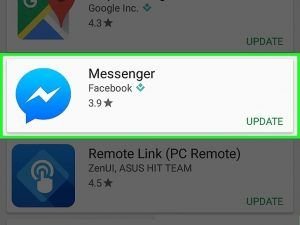
Une fois terminé, lancez l’application Messenger et voyez si l’erreur est corrigée ou non.
Méthode 6 : Vérifiez votre connexion Internet
Eh bien, l’erreur « Impossible de terminer la demande » peut également se produire en raison d’une mauvaise connectivité Internet. Vous devez donc vous assurer que votre appareil est correctement connecté à un Internet puissant afin que l’application puisse fonctionner correctement sans aucun problème.
Vous pouvez également passer du Wi-Fi aux données mobiles ou vice versa, car cela peut aider à identifier le problème et à résoudre le problème de connectivité.
Méthode 7 : Déconnexion de l’application Facebook (Messenger)
Si l’erreur continue de créer des problèmes , vous pouvez vous déconnecter de l’application et vous y reconnecter. C’est encore un autre moyen efficace de corriger les problèmes temporaires sur l’application et de résoudre le problème.
Suivez les étapes comme guidé :
- Tout d’abord, lancez Facebook et cliquez sur l’ icône Profil
- Maintenant, descendez et appuyez sur l’ option Déconnexion
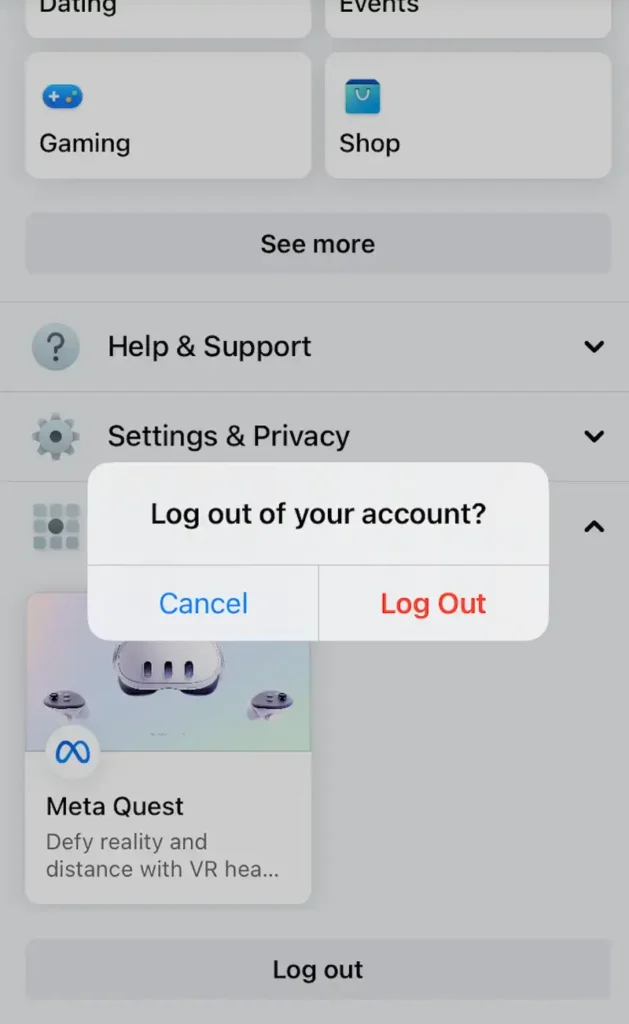
- Une fois déconnecté de l’application, attendez un moment
- Ensuite, connectez-vous à l’application en utilisant vos informations d’identification
Voilà, j’espère que cela résout le problème maintenant
Méthode 8 : désactiver le service VPN
La plupart des utilisateurs utilisent les services VPN sur leur téléphone, mais cela peut parfois entraîner des messages d’erreur indésirables. La meilleure façon de résoudre le problème est donc de désactiver temporairement les services VPN, puis de vérifier si l’application Messenger fonctionne.
Le VPN peut interférer avec les serveurs d’applications et vous empêcher d’accéder à l’application, provoquant ainsi une erreur. Alors désactivez simplement le service et voyez si cela fonctionne.
Méthode 9 : vérifier l’état du serveur
Vous devez également vérifier s’il y a des temps d’arrêt du serveur. Dans de nombreux cas, il a été constaté que le serveur ne répond pas en raison de la maintenance et que l’application cesse donc de fonctionner. Par conséquent, vous devez vérifier l’état actuel de l’application en visitant le site Web Downdetector ou son X officiel (Twitter).
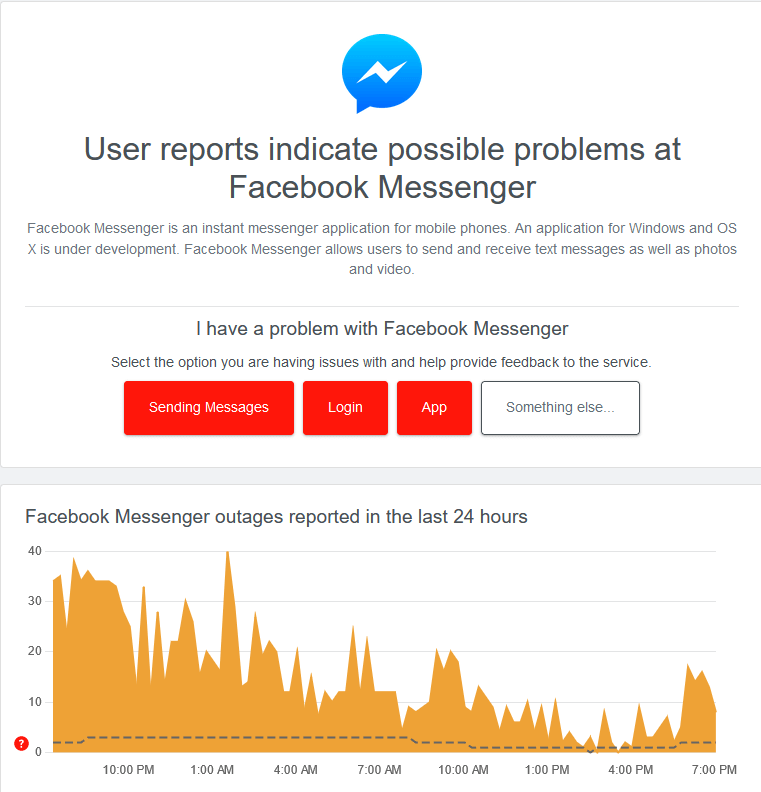
S’il présente un problème de serveur, vous devez attendre qu’il soit de nouveau en ligne. Après cela, vérifiez si vous pouvez utiliser l’application comme d’habitude.
Méthode 10 : attendre un moment
L’une des meilleures astuces pour sortir de l’erreur est d’attendre un certain temps et de réessayer plus tard. Chaque fois que vous voyez l’erreur « Messenger Impossible de terminer la demande », ne vous inquiétez pas. Appuyez simplement sur OK et attendez.
Après un certain temps, essayez d’accéder à l’application et voyez si cette fois vous pouvez utiliser l’application sans aucune erreur.
Méthode 11 : réinstaller l’application Messenger
Lorsque rien ne fonctionne pour vous, vous devez réinstaller l’application Messenger pour résoudre le problème. C’est la solution ultime qui donnera une nouvelle installation de l’application et tout type d’erreur sera résolu.
Suivez les étapes ci-dessous :
- Tout d’abord, appuyez et maintenez l’application Messenger > puis appuyez sur l’option Supprimer/Désinstaller.
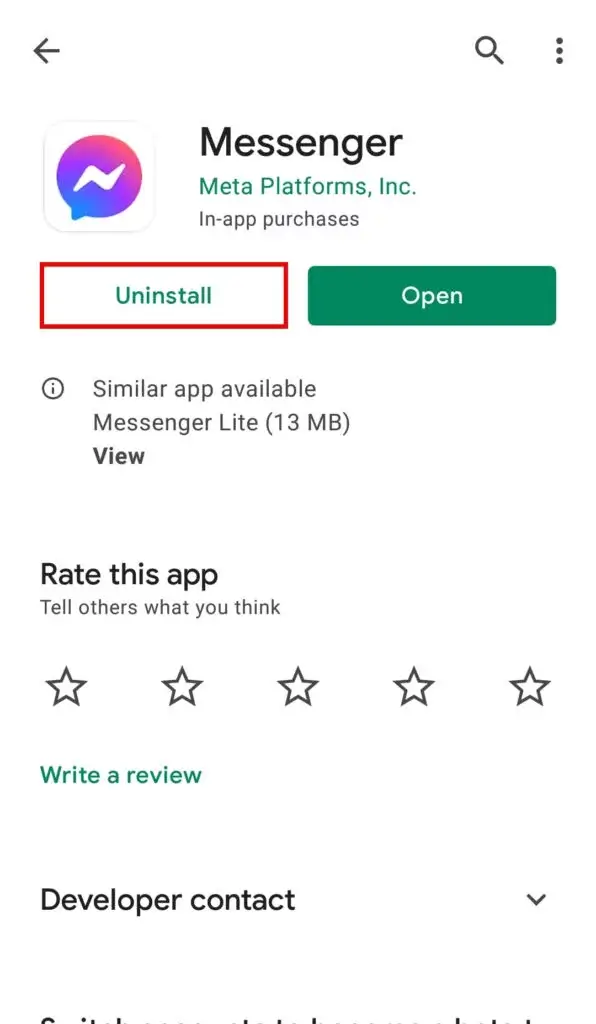
- Maintenant, ouvrez Google Play Store > recherchez l’application Messenger
- Ensuite, appuyez sur l’ option Installer
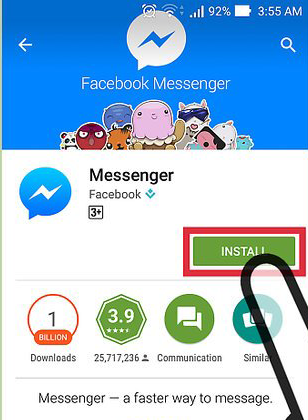
- Après cela, connectez-vous à l’application et essayez d’y accéder
Conclusion
Enfin, ce blog est terminé et j’espère que vous avez réussi à corriger l’erreur Messenger Impossible de terminer la demande. L’erreur peut survenir à n’importe qui, mais quelques astuces simples peuvent aider à résoudre le problème.
Sophia Louis is a professional blogger and SEO expert. Loves to write blogs & articles related to Android & iOS Phones. She is the founder of fr.android-ios-data-recovery.com and always looks forward to solve issues related to Android & iOS devices
